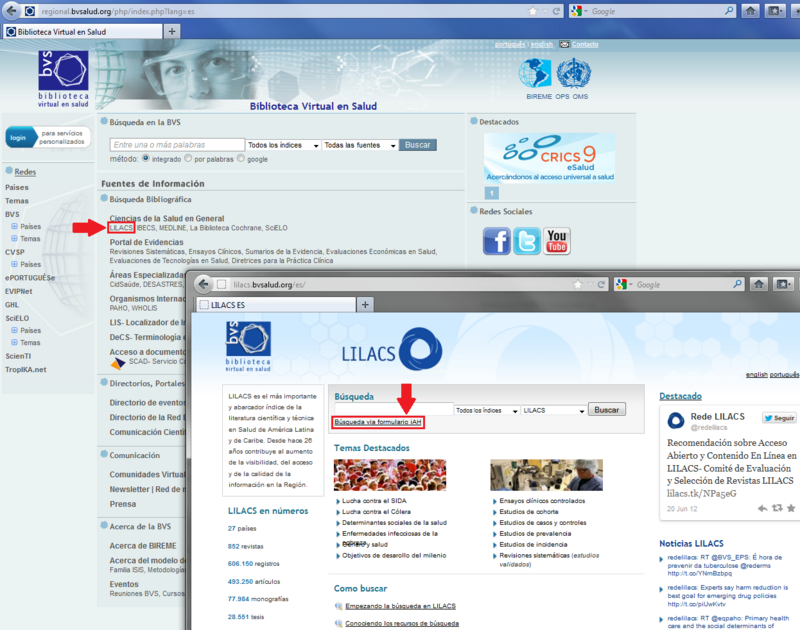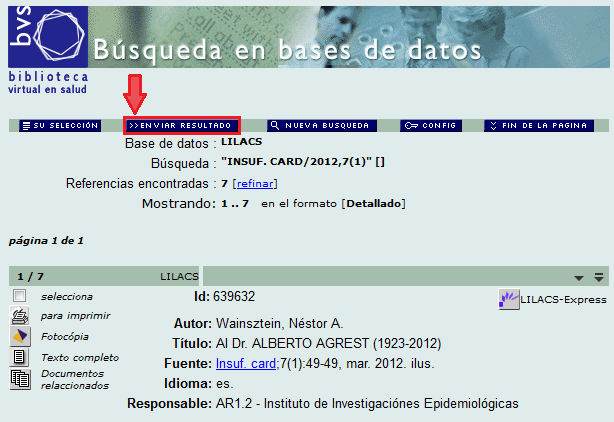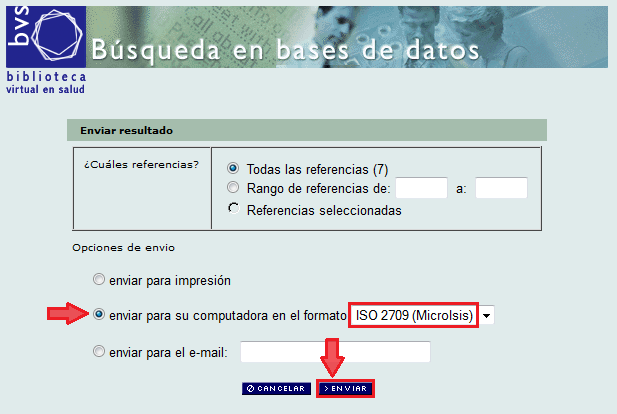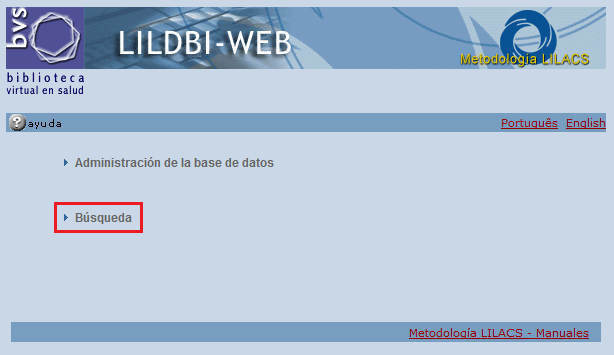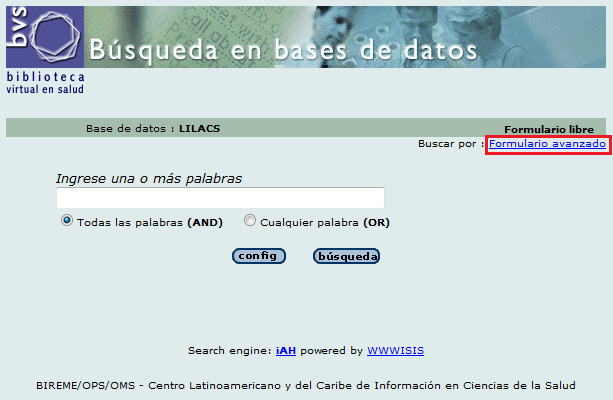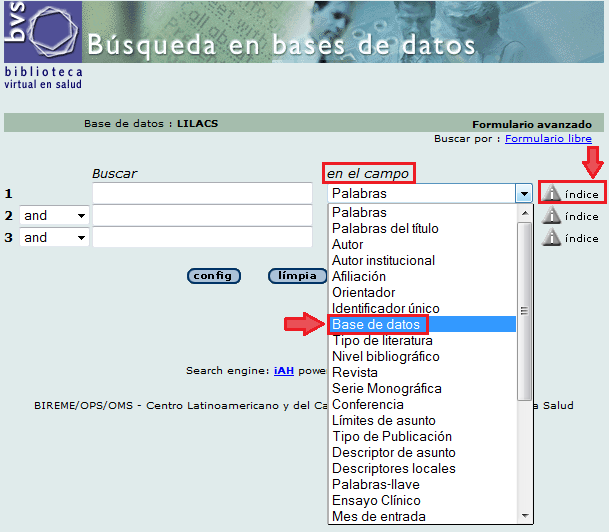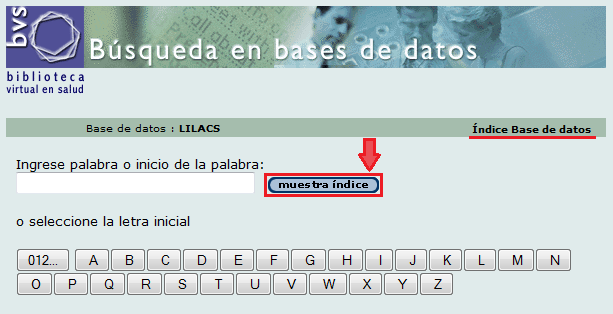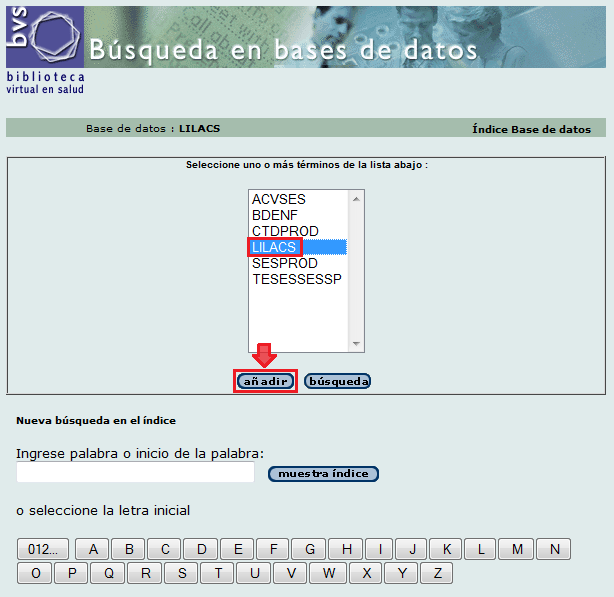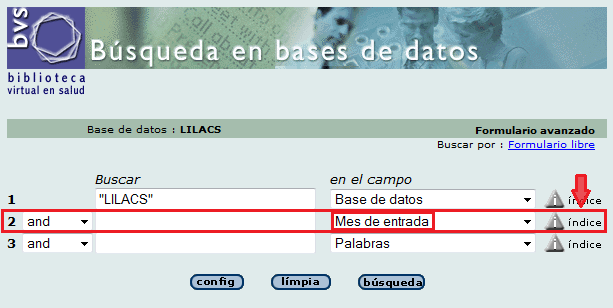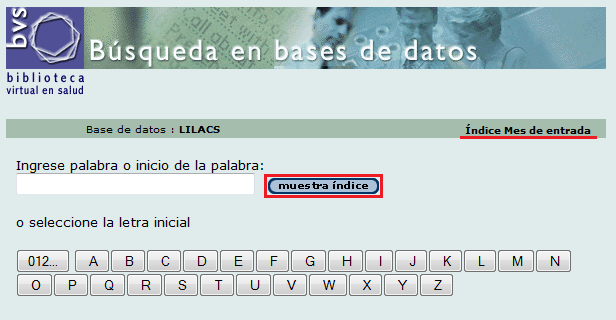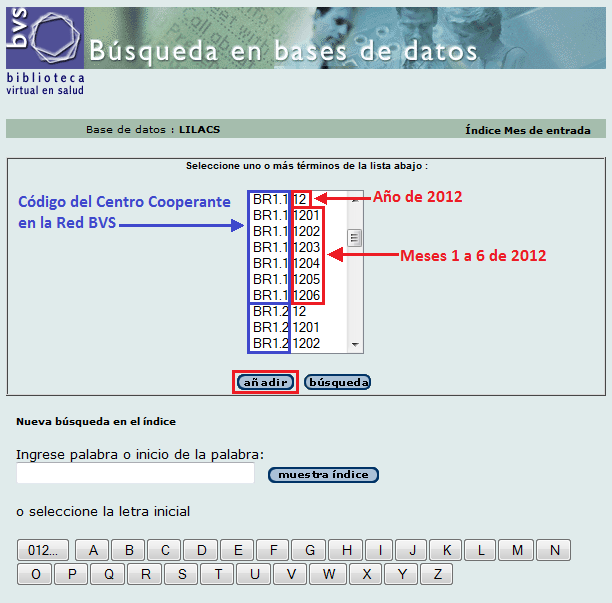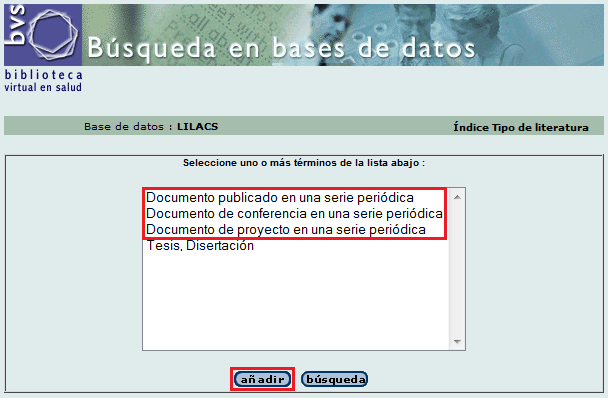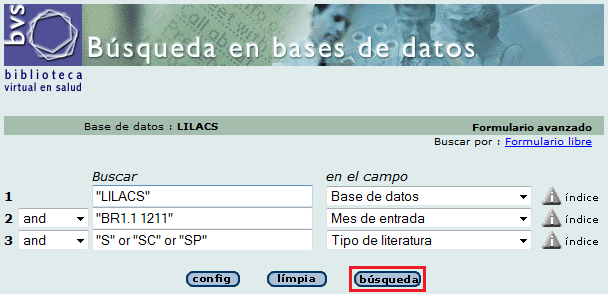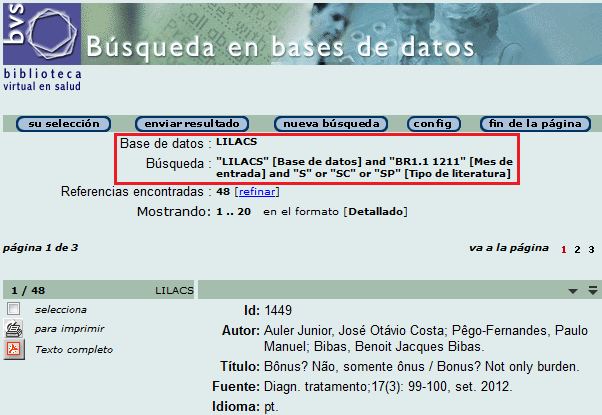-
Actualización de los recursos de búsqueda de LILACS
Actualización de los recursos de búsqueda de LILACS
El nuevo Portal de la LILACS (disponible en http://lilacs.bvsalud.org/es/) trae innovaciones en los recursos de búsqueda ofrecidos a los usuarios.
Para diseminar estos recursos a los usuarios de la BVS recomendamos a la Red la sustitución del enlace a LILACS, disponible en cada estancia de la Red BVS, a este nuevo portal y no más a la interfaz iAH.
En la figura abajo vemos el direccionamiento, hasta entonces realizado, del enlace de LILACS hasta el formulario avanzado en la interfaz iAH:
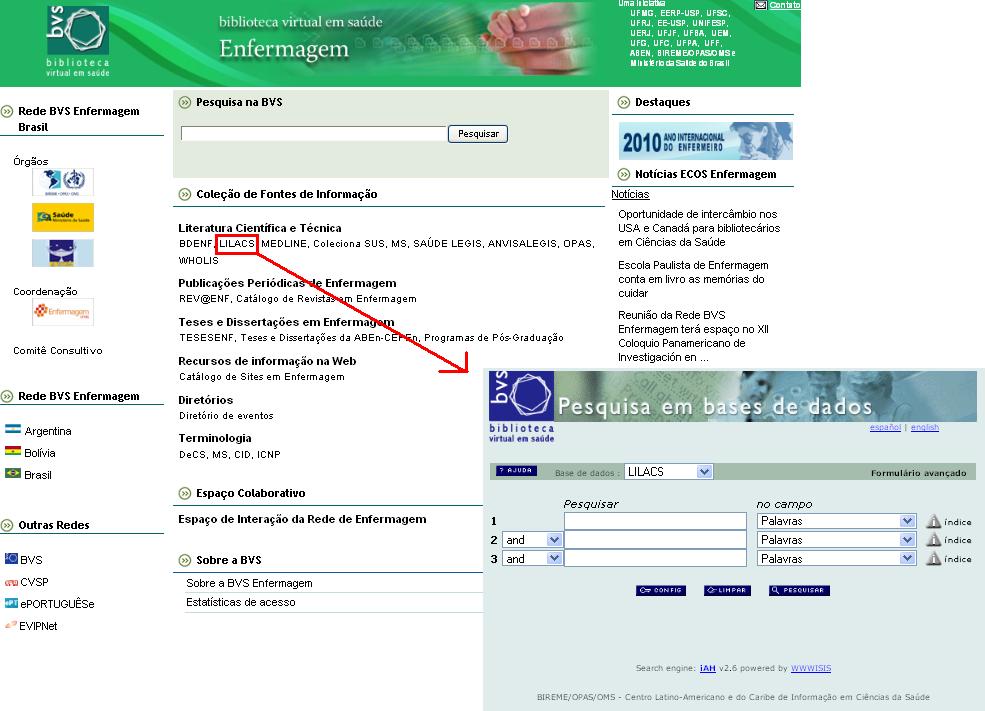
En esta otra figura vemos, conforme la sustitución recomendada, el direccionamiento del enlace de LILACS hasta su nuevo portal:
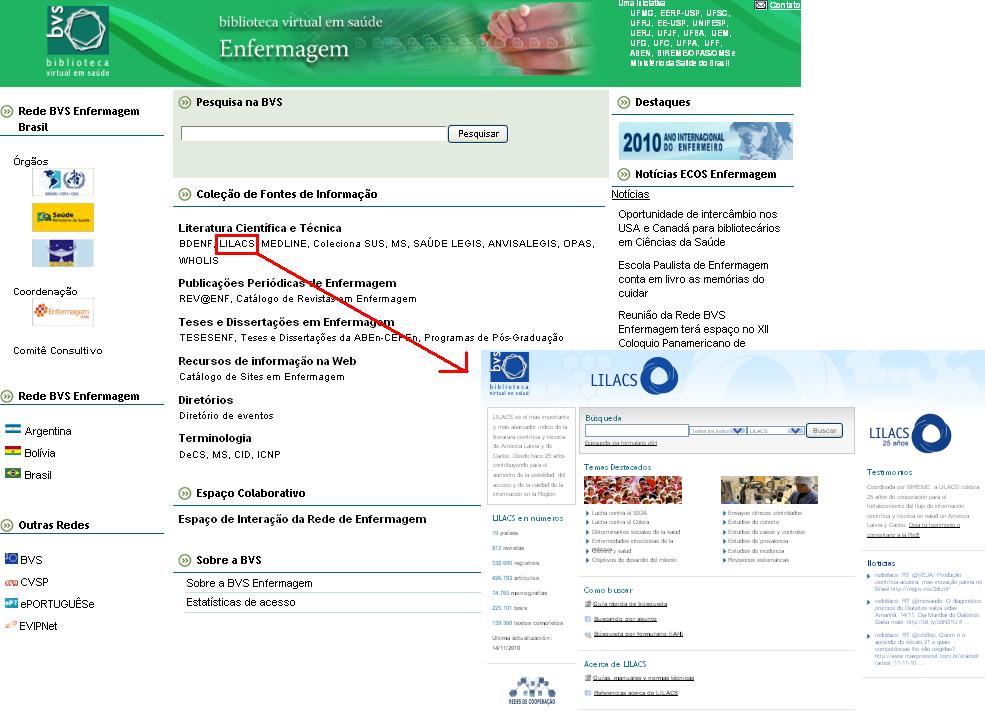
No hay necesidad de cambio en la configuración para el funcionamiento de la metabúsqueda en el BVS Site.
La interfaz iAH continua siendo ofrecida, pero sin el recurso de búsqueda libre, una vez que la interfaz iAHx ya ofrece la misma posibilidad de búsqueda simples.
Para conocer los parámetros de búsqueda en las interfaces iAH e iAHx en la construcción de la URL con acceso directo a los servicios de búsqueda, acceda los Parametros de busqueda IAH y IAHx.
[ ← Show Excerpt ] -
Envío de resultado de búsqueda en LILACS
Envío de resultado de búsqueda en LILACS
Presentamos a continuación orientaciones sobre como generar un archivo en el formato ISO a partir de un resultado de búsqueda en LILACS.
Los archivos en el formato ISO pueden ser importados en el aplicativo LILDBI-Web y por eso son utilizado para el intercambio de datos en la red LILACS.
Acceda el Portal LILACS, disponible en: http://lilacs.bvsalud.org/es/ y seleccione la opción "Búsqueda vía formulario iAH".
- En el formulario iAH, haga la búsqueda por los registros que desea generar el archivo ISO.
- Para más información, consulte la Lista de páginas acerca de búsqueda en LILACS.
- Después de obtener el resultado de la búsqueda, seleccione la opción "enviar resultado" del formulario iAH.
- Seleccione la opción de "enviar para su computadora en el formato ISO 2709 (MicroIsis) y haga clic en "enviar".
- Haciendo clic en "enviar", el archivo será descargado en su computadora.
- Grave el archivo en un directorio de su preferencia, con un nombre que lo identifique y con la extensión ".iso" al fin.
Importante!
- El comportamiento del botón "enviar" cambia de acuerdo con las configuraciones de su navegador de Internet (browser). El archivo puede ser grabado automáticamente en la carpeta por defecto, o puede abrirse una pantalla para asignar el nombre y carpeta donde será grabado.
- Caso no se encuentre el archivo, presione simultáneamente las teclas Ctrl y J para visualizar todos sus downloads.
- Recomendamos que se configure el navegador de Internet para siempre preguntar donde grabar los archivos antes del hacer la descarga. Para cambiar las configuraciones de su navegador proceda de la siguiente forma:
- Mozilla Firefox: Menú > Herramientas > Opciones > General > Downloads
- Google Chrome: Configuraciones > Mostrar configuraciones avanzadas... > Downloads
- Internet Explorer 9: Menú > Herramientas > Exibir downloads o Ctrl + J > Opciones > Local de download estándar
- Siempre ponga la extensión ".iso" al fin del nombre del archivo.
Si su navegador grabar los archivos automáticamente, el archivo será grabado con el nombre "list" y sin la extensión. En ese caso, encuentre el archivo en su computadora, ponga un nombre que mejor identifique el registro y adicione la extensión .iso.
- Los archivos en el formato ISO deben ser utilizados para importación en el LILDBI-Web, y no deben ser abiertos con otros aplicativos, porque eso puede dañarlos.
- En el formulario iAH, haga la búsqueda por los registros que desea generar el archivo ISO.
-
Envíos LILACS
Envíos LILACS
La cooperación entre instituciones del Sistema LILACS ocurre a través del envío de registros en el formato ISO, un formato de intercambio de datos.
Para que un registro producido por una institución sea utilizado por otras instituciones, tenemos que exportar el registro en ISO y importarlo por el LILDBI-Web en la base de su institución para certificarlo.
Abajo hay información sobre como cooperar con LILACS a través del envío de registros de su institución en el formato ISO para la Unidad LILACS de BIREME/OPS/OMS.
Generando el archivo ISO
Búsqueda en el LILDBI-Web de su institución por los registros que desea enviar
- Acceda el LILDBI-Web utilizado por su institución y haga clic en "Búsqueda".
- Por defecto, el "Formulario libre" de búsqueda será abierto. Haga clic en "Formulario avanzado" para tener acceso a los índices de cada campo.
Búsqueda por base de datos
- En el Formulario Avanzado, seleccione el campo de "Base de datos" y haga clic en "índices" a la derecha.
Nota: Base de dados é o campo 04 da LILACS, no qual registramos o nome das bases de dados às quais se deseja transferir o registro
- En el índice de base de datos, haga clic en "muestra índice".
- Serán presentadas las bases de datos registradas en el campo de Base de datos (campo 04) de su LILDBI-Web. Seleccione "LILACS" para buscar por los registros que deben ser enviados y haga clic en "añadir".
- Importante: Utilice correctamente el campo de base de dados del LILDBI-Web. Mantenga la base de dados LILACS en el campo 04 solo en los documentos que serán enviados para LILACS.
- Después de añadir a la búsqueda el término "LILACS" en el campo de base de datos refinaremos la búsqueda.
Añadiendo el filtro de Mes de entrada a la búsqueda
- En la segunda línea del formulario de búsqueda, seleccione el campo "Mes de entrada" y haga clic en índice.
Nota: Sugerimos que os registros sejam enviados à LILACS mensalmente, então utilizaremos em nosso exemplo o refinamento pelo mês de entrada. Caso a instituição opte por enviar registros de alguma outra forma, como por exemplo, enviando registros a cada 2 meses, ou separando por tipo de literatura, será necessário adaptar a estratégia de busca de acordo com o fluxo de envio.
- En en índice de mes de entrada, haga clic en "muestra índice".
- El índice de "Mes de entrada" presenta los registros por el código del Centro Cooperante en la BVS, seguido por dos dígitos representando el año, y más dos representando el mes de entrada del registro en la base.
Notas:
- El mes de entrada del registro en la base institucional es la fecha de certificación del registro por el documentalista. No confunda con la fecha de publicación del documento.
- El índice de mes de entrada puede cambiar de acurdo con las configuraciones del LILDBI-Web. Por ejemplo, el sistema puede mostrar solo los cuatro dígitos (dos del año y dos del mes), sin el código del Centro Cooperante.
- Seleccione la fecha deseada y haga clic en "añadir" para refinar la búsqueda nuevamente.
Añadiendo el filtro de Tipo de literatura a la búsqueda
- En la tercer línea del Formulario avanzado, seleccione el campo de "Tipo de Literatura" y haga clic en "índice".
- Seleccione el Tipo de literatura que desea enviar y haga clic en "añadir".
- Importante: Los registros dében ser enviados para el sistema LILACS Submission, ya separados por el tipo de literatura.
Chequeando los filtros de búsqueda
- En cada una de las tres líneas del formulario de búsqueda, chequear los datos en la columna "Buscar" y los campos donde serán buscados.
- Haga clic en "búsqueda" para visualizar los registros.
Exportación de los registros de la base institucional
- Después de obtener el resultado de la búsqueda, exporte los registros en el formato ISO para enviar para LILACS.
- Para más información de como generar el archivo ISO a partir de una búsqueda, consulte las orientaciones sobre Envío de resultado de búsqueda en LILACS.
- Para facilitar la identificación de los archivos a ser enviados para LILACS, solicitamos por favor que utilicen el seguinte padrón en el nombre de los archivos: Código del Centro Cooperante en la Red BVS con la letra "p" en el lugar del punto + punto + número secuencial que identifique el envío de la institución para LILACS. Ejemplo:
BR1p1.01.iso, BR1p1.02.iso, BR1p1.03.iso, ...
Envío del archivo ISO via LILACS Submission
Véa también
Estadísticas de Contribución del LILACS
[ ← Show Excerpt ]